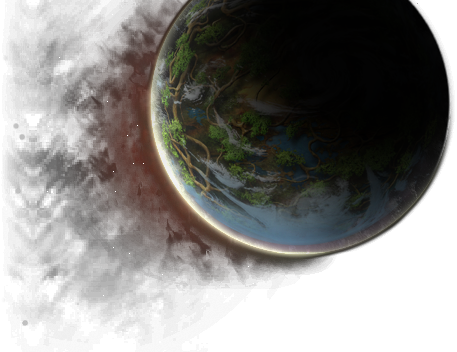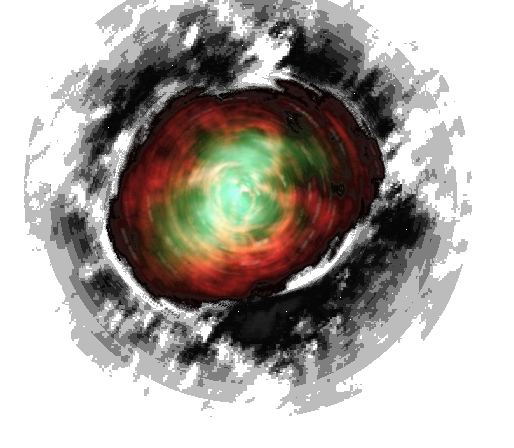Материал из ЭнциклопАтис
| |
| |
Последнее редактирование было из Jadeyn на 23.03.2022
Смотрите также en:Chat или FAQ RC.
Содержание
Эмоции
Это подготовленные тексты, которые отображаются в канале "вокруг" вместе с жестами.
Обратите внимание, что независимо от того, в какой канал вы их записываете, эмоции и команда "/em" всегда отправляются непосредственно в канал "вокруг". Использовать эти команды на других каналах невозможно. Смотрите en:Emote
Информация об игроке
- /time : отображает текущее местное время и время UTC в чате.
- /version : отображает версию вашего клиента Ryzom.
- /where : отображает ваше текущее положение в виде плавающего сообщения в верхней части экрана, а также в системной информации (лог).
- /who : список онлайн-пользователей в регионе, отсортированный по старшинству аккаунта (не персонажа!). Список отображается в системной информации (лог).
- /who gm : отображает CSR и GM (Гейм Мастеров), присутствующих в системной информации (лог), зная, что CSR и GM имеют специальный флаг (который они могут активировать или нет, чтобы скрыть свое присутствие в игре), эта команда не показывает их присутствие, если они скрыли себя.
- /playedTime : отображает общее время, проведенное с персонажем в игре.
Отображение вашего статуса в сети
- /a showOnline 1 : только люди из списка ваших друзей и члены гильдии будут видеть, когда вы входите в игру.
- /a showOnline 2 : только члены вашей гильдии будут видеть ваш статус в сети.
- /a showOnline 0 : настройка по умолчанию : все в списке ваших друзей и люди в вашей гильдии будут знать, когда вы онлайн.
Команды гильдий
- /guildinvite <имя персонажа> : чтобы пригласить кого-либо вступить в вашу гильдию. Только офицеры, старшие офицеры и предводители гильдий могут использовать ее.
- /guildmotd <ваше сообщение> : изменяет сообщение, которое появляется при входе в канал Гильдии. Только старшие офицеры и предводители гильдий могут использовать ее.
Пример :/guildmotd Сегодня охота на Болоби !: отображает, при подключении к игре в канале Гильдии, сообщение : "Сегодня охота на Болоби !" - /guildmotd ? : отображает сообщение гильдии дня.
Команды лиги
- /league <имя> : создает лигу <имя> и добавляет вашу команду в лигу. Вы должны быть лидером команды, чтобы создать лигу.
- /leagueinvite <имя пользователя> : приглашая члена команды, приглашение автоматически отправляется лидеру команды.
- /leaguequit : позволяет вам покинуть лигу, вы должны быть лидером команды, чтобы иметь возможность вывести вашу команду из лиги.
- /leaguekick <имя пользователя> : выгнать игрока или команду (если игрок является лидером команды) из вашей лиги.
Разное
- /afk <сообщение> : говорит окружающим, что вы не сидите за клавиатурой. Сообщение необязательно (оно должно быть в кавычках) и будет показано, если игрок пошлет вам /tell.
- /assist или /as нацелить на цель своей цели (обычно : для мага на танка, забота о местности на копателя).
- /self : нацеливаться на себя.
- /brutalQuit : мгновенный выход из клиента игры.
- /chatLog : создает лог чата в папке save, расположенной в основной папке Ryzom [1].
- /follow : идти следом за своей целью.
- /ignore <имя пользователя> : добавить пользователя в список игнорирования.
- /invite <имя пользователя> : приглашает персонажа в вашу команду, если вы являетесь лидером команды или у вас нет команды (при этом создается команда).
- /mount : чтобы сесть на вашу маунт. Вы должны быть достаточно близко, и он должен быть из стойла.
- /unmount : спешиться.
- /random <число> : случайным образом вытяните число от 1 до указанного числа. Результат отображается в системной информации и в канале вокруг.
- /random <число1> <число2> : случайно вытяните число между числами 1 и 2. Результат отображается в системной информации (лог) и в канале вокруг.
- /random <число1> <число2> hide или /random <число> hide : как и раньше, но результат отображается только в системной информации и не появляется в канале вокруг.
- /sleep <число> : устанавливает клиент в спящий режим на указанное количество секунд.
- /target <имя> : нацеливается на ближайший объект/моб/персонаж, соответствующий заданному параметру. Используйте перевернутые запятые < " > , если его имя содержит два или более слов.
- /tar <имя> : сокращенная версия команды /target; может использоваться с опцией quiet. Пример : /tar <имя>|quiet=true.
- /target_quiet <имя> : аналогична команде /target но не выводит сообщение объект/моб/характер не найден .
- /tarq <имя> : сокращенная версия команды /target_quiet или /tar <имя>|quiet=true.
- /chat : чтобы сохранить фокус на чате, [Enter] не покидает чат.
- /go : открывает веб-интерфейс IG (= Shift+W).
- /appzone hide : скрывает панель инструментов приложений.
- /lmtar <имя> ⭐новая команда⭐ : чтобы нацелиться на ближайший пометку на карте.
- /showHideUserLandMark ⭐новая команда⭐ : скрыть пометки на карте (добавлено март 2020. См. Использовать карту).
- /version : отображает текущую версию клиента (может быть полезно в случае бага).
Улучшение команды "tar"
Связано с патчем 2019 года.
-
/tar юбо: нацелиться на ближайший объект/моб/персонаж, в имени которого есть слово юбо. -
/tar Детеныш юбо: нацеливается на ближайший объект/моб/персонаж, имя которого содержит "Детеныш" и "юбо". - Порядок слов не важен. Достаточно /tar.
-
/tar "Ора": нацеливается на ближайший объект/моб/персонаж, чье имя "начинается" с Ора. - Некоторые ранее существовавшие макросы придется исправить, в частности, используя инвертированные запятые для коротких имен (таких как Ора), но ранее существовавшие макросы, использующие инвертированные запятые, продолжат работать как прежде.
А также : различные недавние улучшения
- На карте можно увидеть расстояние (с помощью клика правой кнопкой мыши).
- Добавлена команда нацеливания на ближайший маркер на карте (/lmtar).
- Добавлен автоматический выбор цели на радаре после выполнения команды /tar.
Команды чата
- /0, /1, /2, /3 : персонализированные каналы.
- Новое (только в игре) : возможность копировать сообщение, кликнув на нем правой кнопкой мыши и вставив (CTRL + V).
Вокруг
[[Fichier:FR 2019-10-05 22-58-42 Avendale dialog.png|320px|right|Флаг означает, что Deepl перевел (здесь с английского на французский)]] Сообщения, обычно передаваемые по этому каналу, имеют дальность 25 м :
- /s
- /say
В то время как они имеют дальность действия 50 м и отображаются (по умолчанию) красным цветом :
- /sh
- /shout
- /y
- /yell
Эмоции там переведены.
Depuis le patch JA 2603 (en août 2019), toutes les conversations y sont traduites par Deepl.
L'image ci-dessus en est un exemple, un drapeau indique que Deepl a traduit (ici de l'anglais vers le Français) - extrait de l'album Kami blast.
- Les phrases dans le canal Alentours préfixées par
">"n'y seront pas traduites. - Pour désactiver la traduction automatique :
- /a setDontTranslateLangs separés par by le caractère "pipe" ( | ).
- Example:
/a setDontTranslateLangs us|fr
En anglais sur le forum https://app.ryzom.com/app_forum/index.php?page=topic/view/30307/7
Guilde
Avec ces commandes, le message est envoyé vers le canal guilde, qui est visible par tous les membres de ta guilde
- /g
- /gu
- /guild
Région
Ces commandes envoient un message visible par tous ceux qui sont dans la même région que toi à ce moment là.
- /r
- /re
- /region
Équipe/Partie
Ces commandes envoient un message au canal équipe, et est visible à ceux qui en font actuellement partie.
- /p
- /party
- /te
- /team
Canal univers
Pour envoyer un message sur le canal Univers, qui est entendu par tous, sur Atys.
- /u
- /universe
Il te manque le français (anglais, allemand...) ? /a connectLangChannel fr
Canaux dynamiques
Un homin peux avoir jusqu'à 5 canaux dynamiques: un canal de faction, un canal racial, deux canaux personnalisés et éventuellement un canal d'évènement.
Cependant, il est également possible de ne pas avoir de canaux dynamiques. De plus, généralement, il est interdit aux joueurs de parler dans les canaux de l’événement. Donc, selon les canaux dynamiques que vous avez, ces commandes peuvent ne pas fonctionner.
- /0 Parle dans le 1er canal dynamique du joueur (en général, le chat de faction)
- /1 Parle dans le 2nd canal dynamique du joueur (en général, racial)
- /2 Parle dans le 3e canal dynamique du joueur (perso ou d'event)
- /3 Parle dans le 4e canal dynamique du joueur (perso ou d'event)
- /4 Parle dans le 5e canal dynamique du joueur. Vous n'aurez jamais autant de canaux dynamiques (à moins qu'un event soit en cours : un canal d'événement est actif).
Pour enregistrer ses canaux dynamiques, voir Patch 2019/Documentation JY 2603
Canaux Privés
On peux aussi créer des canaux privés, ou rejoindre un de ceux créés par d'autres. Un homin ne peux pas être connecté à plus de 2 canaux personnalisés à la fois.
- /channel <nomcanal> Rejoindre le canal nomcanal ou le créer s'il n’existe pas déjà.
- /channel <nomcanal> <password> Rejoindre ou créer le canal (nommé nomcanal) avec une protection via le mot de passe password
- /channel <nomcanal> * Quitte le canal nomcanal (la subtilité est dans l'astérisque)
Messages privés
- /t <nomHomin> <message> Envoie le message à nomHomin (si nomHomin est logué, seul nomHomin le verra)
- /tell <nomHomin> <message> Envoie le message à nomHomin (si nomHomin est logué, seul nomHomin le verra)
Commandes de tenues
- /createGroup <OutfitGroupName> <true> Crée un groupe d'objet, une tenue à partir de ce qu'on porte à ce moment là, avec le paramètre optionnel "true" précisé, les emplacements vides restent non équipés.
- /moveGroup <OutfitGroupName> <pet_animal1> or <player_room> déplace la tenue vers l'animal pet_animal1 ou player_room
- /equipGroup <OutfitGroupName> porter le groupe OutfitGroupName (s’habiller avec)
- /deleteGroup <OutfitGroupName> efface le groupe OutfitGroupName
- /naked retirer tous ses équipements
- /listGroup Voir la liste des groupes créés
NOTES:
- /equipGroup peut être utilisée dans une MACRO via son menu Action
- /moveGroup peut être utilisée dans une MACRO, ou par clic droit sur l'objet dans son Inventaire.
- les commandes move ne fonctionnent pas avec les Zigs
- Voir aussi sur le forum Comment utiliser les groupes d'objets
- avec un Hall de Guilde, il faut faire une petite manip dans client.cfg, en y a joutant la ligne ItemGroupAllowGuild = 1;
| Nom du slot | Texte en français |
|---|---|
| HEADDRESS | pendentif |
| HEAD | casque |
| FACE | tatouage(inutilisable ici) |
| EARL | boucle d'oreille gauche |
| EARR | boucle d'oreille droite |
| NECKLACE | collier |
| BODY | gilet |
| ARMS | manches |
| WRISTL | bracelet gauche |
| WRISTR | bracelet droit |
| HANDS | gants |
| HANDL | objet en main gauche (bouclier, dague) |
| HANDR | objet en main droite (arme 1M) et objet à 2M (armes à 2M, amplis, pioche ...) |
| FINGERL | anneau gauche |
| FINGERR | anneau droit |
| LEGS | pantalon |
| ANKLEL | anneau de cheville gauche |
| ANKLER | anneau de cheville droit |
| FEET | bottes |
Commandes d'appartement
Inviter un autre personnage dans son appartement :
- /a roomInvite Nom_du_perso
Traductions automatiques (ou pas)
- /s > pour parler en Alentours sans traduction automatique ;
- /a setDontTranslateLangs codelang|codelang désactive la traduction automatique sur certaines paires de langues. Par exemple /a setDontTranslateLangs us|fr désactive la traduction automatique en français des phrases envoyées par un client américain.
Voir aussi la page https://fr.wiki.ryzom.com/wiki/DeepL
Commandes pour dev et GM
Les développeurs, GM, CSR et les membres de l'équipe event ont accès à des commandes spécifiques (pour déboguer, aider, et gérer les events).
- Plus à liste des privilèges requis pour les commandes ou vers la liste des commandes Shard
Commandes obsolètes
Voir la page en anglais.
- ↑ /chatLog: все сообщения будут записаны в файл с именем log_<ваше имя персонажа>.txt в папке ryzom/save. Этот текстовый файл непригоден для использования, но его можно «очистить» с помощью скрипта на сайте http://ryzom.kervala.net/logs.php или, что еще лучше, с помощью приложения Chat decoder. Вставьте содержимое текстового файла в соответствующее поле. Установите и снимите флажки в соответствии с каналами, которые вы хотите сохранить, затем кликните на подтверждение. У вас есть чистый лог, готовый для размещения на форуме или в другом месте.